UE5 中实现渐变材质(AI搜寻记录)
本文介绍了UE5中实现材质特效的多种方法:1) 通过材质纹理动画、粒子系统、Niagara系统和物理模拟实现管道水流效果;2) 使用时间节点和数学运算实现材质随时间渐变;3) 结合三角函数实现周期性渐变效果;4) 利用世界坐标和位置信息实现沿Actor的空间渐变。这些技术涵盖了从基础颜色变化到复杂物理模拟的效果实现,为游戏开发中的视觉效果创作提供了实用方案。
1、ue5 如何实现水流在管道中流动的逻辑
回答
提供的引用中未涉及在UE5中实现水流在管道中流动逻辑的方法。不过,一般在UE5中实现该逻辑可以考虑以下常见途径:
材质与纹理动画
通过创建特殊的材质,利用材质编辑器中的时间节点驱动纹理的偏移,模拟水流流动的效果。例如,使用具有水流图案的纹理,让它在管道表面循环移动。在材质中设置好纹理的移动方向和速度参数。
// 伪代码示例,展示在材质中实现纹理偏移
float2 MovingOffset = float2(Time * FlowSpeed, 0);
float4 FinalColor = tex2D(WaterTexture, UV + MovingOffset);
粒子系统
UE5的粒子系统可以很好地模拟流体效果。创建粒子系统,将其放置在管道内部。设置粒子的发射方向、速度、生命周期等参数,让粒子从管道的一端流向另一端。可以调整粒子的颜色、大小等属性来模拟水流的视觉效果。
Niagara系统
Niagara是UE5强大的视觉效果系统。使用Niagara可以创建更加复杂和逼真的水流效果。可以设置Niagara系统的发射器、模拟模块等,实现水流的物理模拟和视觉表现。例如,设置水流的速度场、湍流效果等。
物理模拟
借助UE5的物理引擎,创建具有流体物理属性的对象来模拟水流。可以使用流体模拟插件或自定义物理模拟逻辑。不过这种方法相对复杂,需要对物理引擎有深入的了解。
蓝图实现
使用UE5的蓝图可视化脚本系统,结合上述方法进行逻辑控制。例如,通过蓝图控制粒子系统的发射、材质纹理的动画等。可以根据不同的条件(如时间、触发事件等)来动态调整水流的效果。
2、UE5 如何实现随时间渐变的材质
回答
在UE5中实现随时间渐变的材质,可通过材质编辑器使用时间节点来驱动材质属性的变化。具体操作步骤如下:
打开材质编辑器:在UE5中创建或打开一个材质,进入材质编辑器界面。
添加时间节点:在材质编辑器中,从节点列表中找到“时间(Time)”节点并添加到图表中。该节点会随着时间的推移输出一个不断增加的值。
连接时间节点到材质属性:选择想要随时间渐变的材质属性,如颜色、透明度、粗糙度等。将时间节点的输出连接到相应属性的输入,或连接到用于控制属性的其他节点上。
使用数学节点调整渐变效果:为了实现不同的渐变效果,可以使用数学节点(如线性插值、正弦波等)对时间节点的输出进行处理。例如,使用线性插值节点(Lerp)在两个颜色值之间进行渐变。
以下是一个简单的材质蓝图代码示例,展示了如何使用时间节点和线性插值节点实现颜色随时间渐变:
// 定义起始颜色和结束颜色
float4 StartColor = float4(1, 0, 0, 1);
float4 EndColor = float4(0, 0, 1, 1);
// 获取时间节点的输出
float TimeValue = Time;
// 使用线性插值计算渐变颜色
float4 GradientColor = lerp(StartColor, EndColor, TimeValue);
// 将渐变颜色输出到材质的颜色属性
OutputColor = GradientColor;
3、如何在UE5材质中实现周期性的渐变效果?
回答
在UE5材质中实现周期性渐变效果,可以采用以下几种方法:
利用三角函数节点
三角函数(如正弦和余弦函数)具有周期性,可使用它们来控制材质属性的变化。例如,要实现颜色的周期性渐变,可按如下操作:
在材质编辑器中添加“时间(Time)”节点,该节点会输出随时间增加的值。
添加一个三角函数节点,如“正弦(Sin)”或“余弦(Cos)”节点,将“时间”节点的输出连接到三角函数节点的输入。
使用“线性插值(Lerp)”节点,将三角函数节点的输出作为插值因子,在两种颜色之间进行插值。
以下是一个简单的材质蓝图代码示例,展示了如何使用正弦函数实现颜色的周期性渐变:
// 定义起始颜色和结束颜色
float4 StartColor = float4(1, 0, 0, 1);
float4 EndColor = float4(0, 0, 1, 1);
// 获取时间节点的输出
float TimeValue = Time;
// 使用正弦函数计算周期性变化的值
float SinValue = sin(TimeValue);
// 将正弦函数的值映射到 [0, 1] 范围
float MappedValue = (SinValue + 1) / 2;
// 使用线性插值计算渐变颜色
float4 GradientColor = lerp(StartColor, EndColor, MappedValue);
// 将渐变颜色输出到材质的颜色属性
OutputColor = GradientColor;
使用NIAGARA系统
Niagara系统可用于创建复杂的粒子效果,也能实现周期性渐变效果。例如,使用Niagara的“Scale Color”模块控制粒子的颜色随时间变化,适用于火焰、魔法光效、烟雾、能量波等特效,使其颜色或透明度随生命周期进行渐变1。
结合蓝图实现
在UE5中,可结合蓝图和材质动态实例来实现更复杂的周期性渐变逻辑。通过蓝图中的时间轴组件或定时器来控制材质属性的变化。
4、UE5 如何实现材质从Actor一端到另一端随时间按位置渐变
回答
在UE5中实现材质从Actor一端到另一端随时间按位置渐变,可按如下方法操作:
材质蓝图设置
在材质蓝图里创建一个材质,以实现渐变效果。具体步骤如下:
创建时间节点:借助“Time”节点获取随时间变化的值。
创建位置节点:利用“World Position Offset”节点获取材质在世界空间中的位置信息。
计算渐变因子:通过位置信息算出从Actor一端到另一端的渐变因子。例如,若要沿X轴渐变,可使用“World Position Offset”节点的X分量,把它归一化到0 - 1的范围。
应用渐变:将渐变因子用于控制材质属性,像颜色、透明度等。
以下是简单的材质蓝图代码示例(伪代码):
// 获取时间节点的输出
float TimeValue = Time;
// 获取世界位置偏移的X分量
float WorldPosX = WorldPositionOffset.X;
// 假设Actor的长度为ActorLength,将X位置归一化到0 - 1范围
float GradientFactor = saturate(WorldPosX / ActorLength);
// 定义起始颜色和结束颜色
float4 StartColor = float4(1.0, 0.0, 0.0, 1.0);
float4 EndColor = float4(0.0, 0.0, 1.0, 1.0);
// 根据渐变因子计算当前颜色
float4 CurrentColor = lerp(StartColor, EndColor, GradientFactor);
// 将当前颜色输出到材质的颜色属性
OutputColor = CurrentColor;
应用材质到ACTOR
把创建好的材质应用到目标Actor上,确保Actor的移动性设置为“可移动”,这样材质的位置信息才能正确更新。
动态更新渐变
若要让渐变随时间发生变化,可在材质蓝图里使用时间节点来控制渐变的速度或者方向。例如,用时间节点乘以渐变因子,让渐变效果逐渐推进。
// 获取时间节点的输出
float TimeValue = Time;
// 获取世界位置偏移的X分量
float WorldPosX = WorldPositionOffset.X;
// 假设Actor的长度为ActorLength,将X位置归一化到0 - 1范围
float GradientFactor = saturate(WorldPosX / ActorLength);
// 让渐变效果随时间推进
float DynamicGradientFactor = saturate(GradientFactor + TimeValue * 0.1);
// 定义起始颜色和结束颜色
float4 StartColor = float4(1.0, 0.0, 0.0, 1.0);
float4 EndColor = float4(0.0, 0.0, 1.0, 1.0);
// 根据动态渐变因子计算当前颜色
float4 CurrentColor = lerp(StartColor, EndColor, DynamicGradientFactor);
// 将当前颜色输出到材质的颜色属性
OutputColor = CurrentColor;
更多推荐
 已为社区贡献1条内容
已为社区贡献1条内容


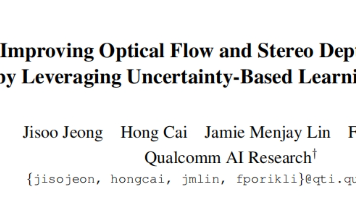





所有评论(0)